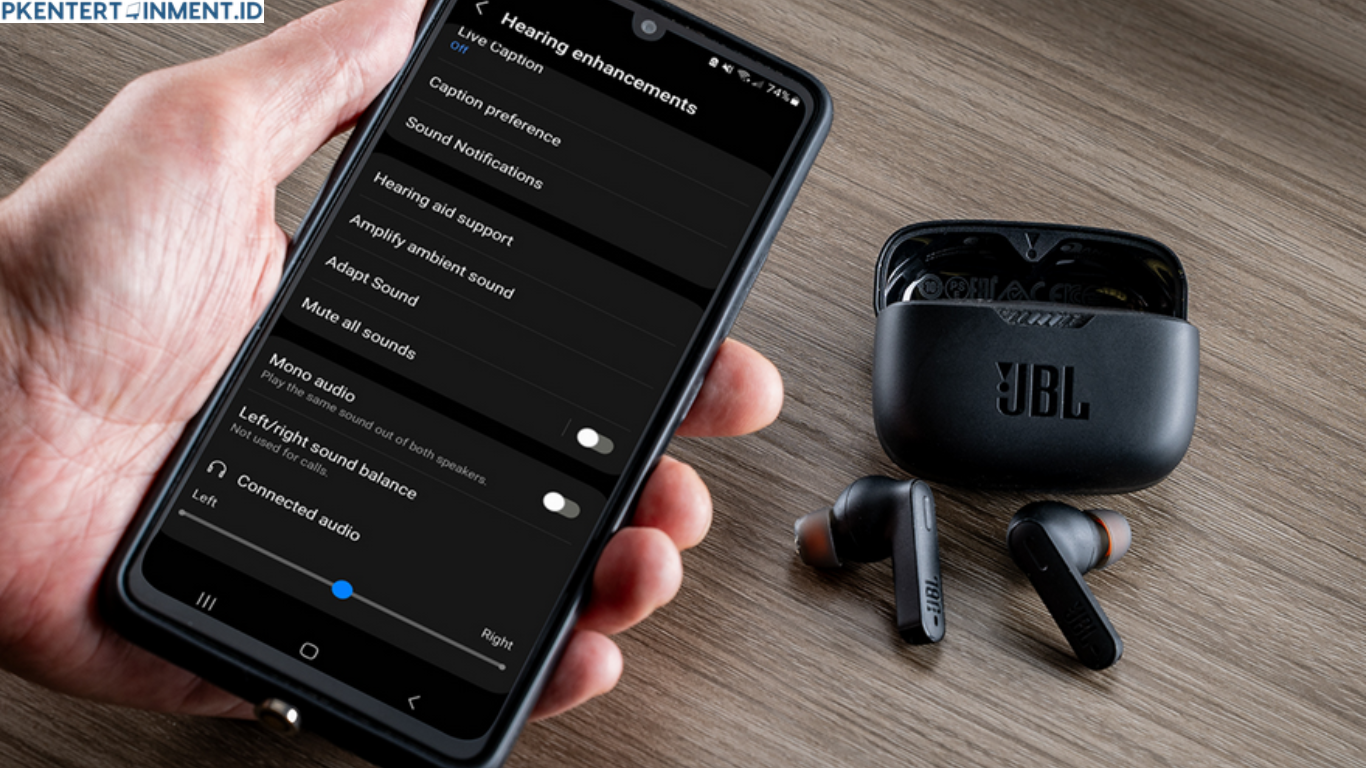- Aktifkan Developer Options dengan cara ketuk tujuh kali pada Build Number di pengaturan.
- Buka Developer Options dan cari menu Bluetooth Audio Codec.
- Pilih codec yang sesuai seperti SBC, AAC, atau aptX.
Daftar Isi Artikel
4. Tutup Aplikasi yang Tidak Diperlukan
Terlalu banyak aplikasi berjalan di latar belakang bisa membuat Bluetooth bekerja lambat. Tutup aplikasi yang tidak kamu gunakan agar koneksi lebih stabil.
5. Restart HP
Kadang sistem Android hanya butuh di-refresh. Coba restart HP kamu, lalu sambungkan ulang headset.
Cara Mengatasi Delay Suara pada Headset Bluetooth di iPhone
Bagi pengguna iPhone, masalah delay suara juga bisa terjadi meskipun perangkat Apple terkenal stabil. Berikut solusinya.
1. Lepas dan Sambungkan Kembali Headset
Matikan Bluetooth di iPhone, tunggu sekitar 10 detik, lalu hidupkan kembali. Setelah itu, sambungkan ulang headset Bluetooth kamu.
2. Lupakan Perangkat Bluetooth dan Pair Ulang
Buka Settings > Bluetooth, ketuk ikon “i” di sebelah nama headset, lalu pilih Forget This Device. Setelah itu, hubungkan ulang seperti biasa.
3. Perbarui iOS
Pastikan sistem operasi iPhone kamu sudah versi terbaru. Apple sering merilis update untuk memperbaiki bug, termasuk bug audio atau Bluetooth.